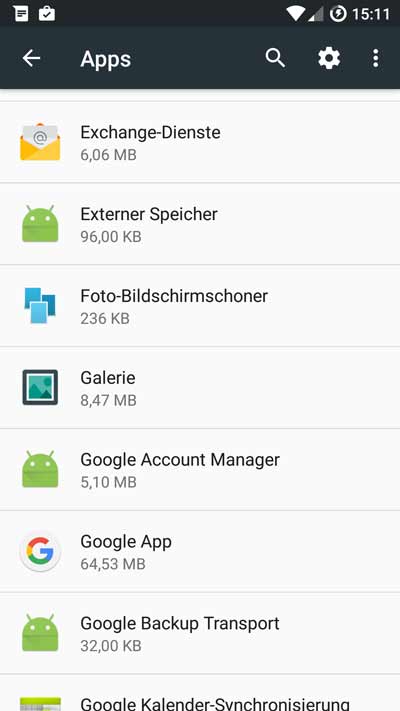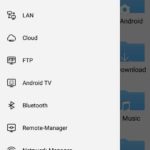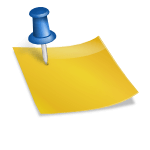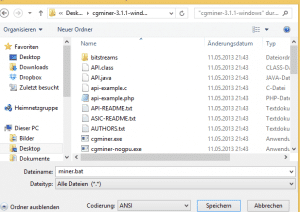In dieser kurzen Anleitung möchte ich euch zeigen wie ihr unter Marshmallow also Android 6.0 eure Externe SD Karte ganz einfach als Internet SD Karte Formatiert “ Flex Storage „. So kann Android den Speicher der Externen Sd Karte als Interne nutzen und ihr könnt mehr Dateien bzw mehr Apps installieren.
Wie ihr die Externe Sd Karte so Formatiert das ihr diese als Interne nutzen könnt zeige ich euch in kurzen Schritten.
Wie die Externe SD Karte als Internen Speicher genutzt werden kann „Flex Storage“ !
- Gehe zu “ Einstellungen “ klicke auf Speicher & USB
- Klicke auf deine Sd Karte > klicke nun die 3 Punkte Oben Rechts in der Ecke an und wähle “ Einstellungen “ von dort.
- Klicke “ Formatieren als Interne “ an und dann “ Formatieren Löschen “ ( bedenke alle Dateien auf der SD Karte werden nun gelöscht, die Sd Karte funktioniert nun nur noch in eurem Gerät )
- Die SD karte wird nun Formatiert
- Solltet ihr schon Apps auf dem Gerät haben wird Google euch nun fragen ob ihr diese Verschieben wollt. Wenn ja klickt auf den Button “ Verschieben „
- Reboot, das ist extrem wichtig ihr müsst nun euer Gerät “ Neustarten “ sonnst wird euch MTP ( Daten Übertragen via USB am Pc ) nicht angezeigt, manche Apps funktionieren nicht und andere Fehler können entstehen.
Daten auf Smartphone Übertragen geht nicht, Laufwerk des Smartphones am PC ist Leer.
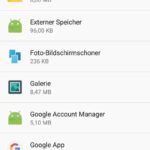 Solltet ihr nun feststellen das wenn ihr Daten auf euer Smartphone übertragen wollt, das Smartphone am Pc nicht richtig angezeigt wird. Befolgt die nachstehenden Punkte. Das euer Gerät nicht richtig angezeigt wird, kann unter anderem daran liegen. Das ihr keinen Reboot gemacht habt, Startet also eurer Gerät neu. Sollte immer noch nichts angezeigt werden macht folgende Schritte. PS Marshmallow also Android 6.0 hat als Standart immer Charging also Aufladen als USB Schnittstelle ausgewählt. Normalerweise sollte in der Statusleiste eine Frage kommen ob ihr MTP nutzen wollt, damit könnt ihr auf euere Daten am PC zugreifen.
Solltet ihr nun feststellen das wenn ihr Daten auf euer Smartphone übertragen wollt, das Smartphone am Pc nicht richtig angezeigt wird. Befolgt die nachstehenden Punkte. Das euer Gerät nicht richtig angezeigt wird, kann unter anderem daran liegen. Das ihr keinen Reboot gemacht habt, Startet also eurer Gerät neu. Sollte immer noch nichts angezeigt werden macht folgende Schritte. PS Marshmallow also Android 6.0 hat als Standart immer Charging also Aufladen als USB Schnittstelle ausgewählt. Normalerweise sollte in der Statusleiste eine Frage kommen ob ihr MTP nutzen wollt, damit könnt ihr auf euere Daten am PC zugreifen.
Sollte allerdings diese Frage in euer Statusleiste nicht angezeigt werden muss folgendes gemacht werden.
- geht in die “ Einstellungen “ klickt dort auf “ Apps “ nun wählt aus das die System Apps angezeigt werden.
- Um die System Apps anzuzeigen musste ich auf die 3 Punkte Rechts oben in der Ecke klicken und dann auf “ Systemprozesse anzeigen „
- Nun sucht nach “ External Speicher “ hier klickt ihr nun auf “ Speicher “ dann auf “ Daten Löschen „
- Nun wiederholt ihr diesen Vorgang für “ Medienspeicher “ auch dort “ Daten Löschen “ klicken
- Nach einem Reboot, sollte nun gefragt werden wenn ihr nun euer USB Kabel an den PC und Smartphone steckt ob ihr MTP oder Laden verwenden wollt.
Noch besser:
Wer ein wenig mit ADB Spielen möchte kann sogar Teile der SD Karte als Internen Speicher Formatieren und den Rest als Externen Speicher behalten. Denn formatiert man die Komplette Micro SD Karte können manche Apps z.B. Google Music Dateien nicht mehr so abspeichern das man diese Offline zb Hören kann. Oder eben Transferieren kann.
Bei giga.de gibt es eine einfache Anleitung wie das mit ADB Funktioniert Giga.de Externe SD Karte als Interne nutzen und gleichzeitig Externe SD Karte getestet auf Samsung Galaxy S4 und hier noch eine Anleitung dazu.